windows安全中心报警是怎么回事 windows安全中心警告老是弹出来解决方法
windows安全中心警告弹窗是一种常见的系统提示,它旨在提醒用户关于系统安全性的问题,有时这些弹窗可能变得非常烦人,不断地干扰我们的工作和使用体验。那么windows安全中心报警是怎么回事呢?在本文中,我们将介绍windows安全中心警告老是弹出来解决方法,帮助您摆脱这些令人厌烦的弹窗。
windows安全中心警告老是弹出来解决方法:
方法一、系统设置法
1、选择开始图标,点击“设置”。
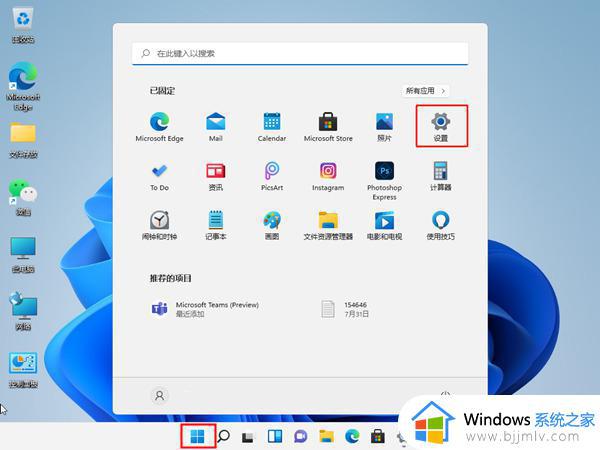
2、找到隐私和安全性后,进入“Windows安全中心”。
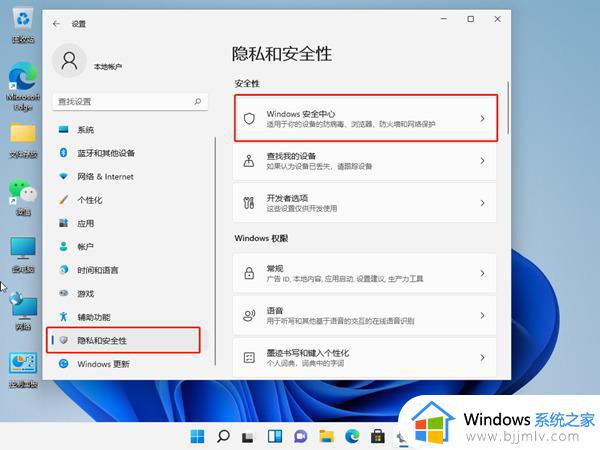
3、点击开启Windows安全中心。
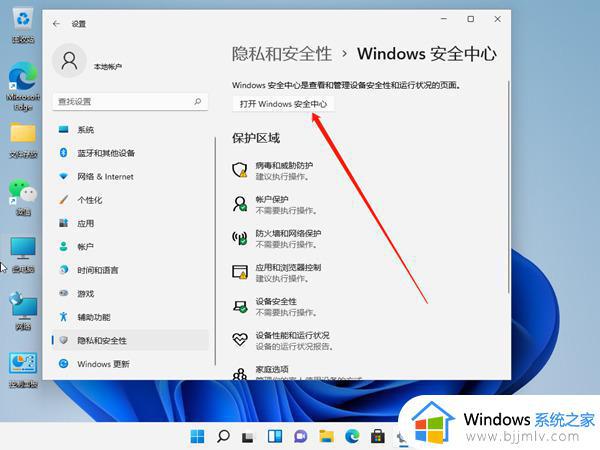
4、将实时保护和其他保护功能右侧按钮关闭就可以了。
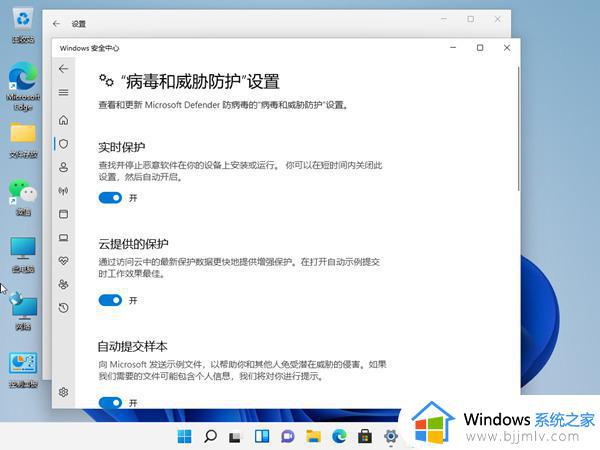
方法二、服务管理方法
1、win+R快捷键打开运行,输入“services.msc”,点击回车。
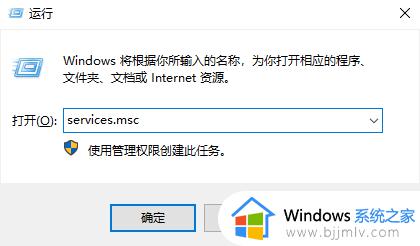
2、打开服务窗口,找到“Security Center”,右击选择属性。
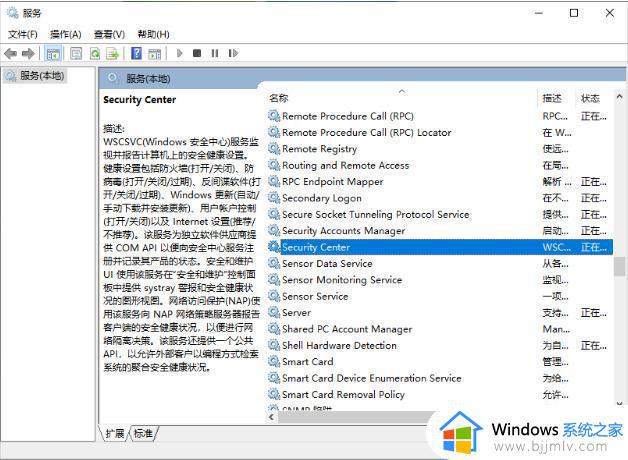
3、将启动类型改为禁用就可以啦。
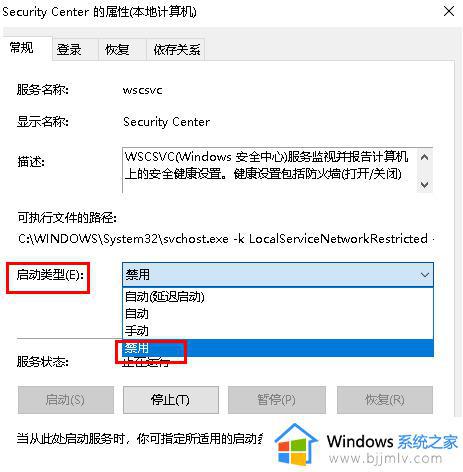
方法三、修改注册表法
1、首先按下键盘“Win+R”组合键打开运行,输入“regedit”回车打开注册表。
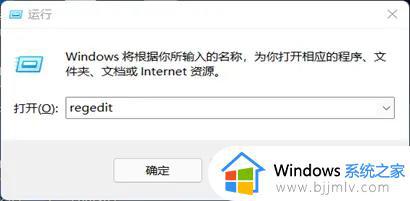
2、进入“HKEY_LOCAL_MACHINE\SOFTWARE\olicies\Microsoft\Windows Defender”位置。
3、双击打开右边的“DisableAntiSpyware”,将它的数值改为“1”并保存。
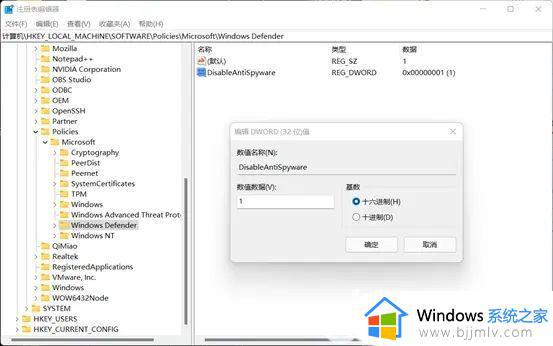
4、随后我们右键开始菜单,打开“设置”,进入左边栏的“应用”。
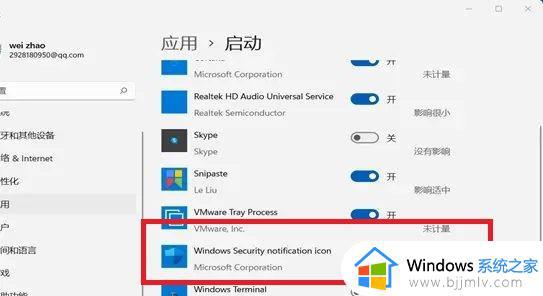
5、进入右边的“启动”设置,在其中找到安全中心,将它关闭即可。
以上就是windows安全中心警告老是弹出来解决方法的全部内容,如果有任何疑问,用户可以参考小编提供的步骤进行操作,希望这对大家有所帮助。
windows安全中心报警是怎么回事 windows安全中心警告老是弹出来解决方法相关教程
- windows安全中心弹窗怎么关闭 windows安全中心警告弹窗关闭教程
- windows安全中心警报怎么关闭 windows安全中心警报如何关闭
- 怎样退出windows安全中心 电脑如何退出windows安全中心
- windows安全中心怎么打开 电脑windows安全中心的开启方法
- 怎么禁用windows安全中心 彻底禁用windows安全中心设置方法
- 为什么windows安全中心是空白的 windows安全中心打开后空白修复方法
- 怎么关闭电脑windows安全中心 怎样彻底关闭windows安全中心
- windows如何关闭安全中心 windows安全中心怎么关闭
- 如何启动windows安全中心服务?怎么打开windows安全中心服务
- 电脑打不开windows安全中心怎么办 电脑windows安全中心无法打开解决方案
- 惠普新电脑只有c盘没有d盘怎么办 惠普电脑只有一个C盘,如何分D盘
- 惠普电脑无法启动windows怎么办?惠普电脑无法启动系统如何 处理
- host在哪个文件夹里面 电脑hosts文件夹位置介绍
- word目录怎么生成 word目录自动生成步骤
- 惠普键盘win键怎么解锁 惠普键盘win键锁了按什么解锁
- 火绒驱动版本不匹配重启没用怎么办 火绒驱动版本不匹配重启依旧不匹配如何处理
电脑教程推荐
win10系统推荐